Slik fjerner du "3D-objekter" fra denne PC-en på Windows 10

Windows 10s Fall Creators Update legger til en "3D Objects" -mappe til denne PCen. Det vises til og med i File Explorer sidebjelke. Microsoft prøver tydeligvis å fremme Paint 3D og Windows 10s andre nye 3D-funksjoner, men du kan gjemme mappen hvis du ikke liker det. Du må bare grave inn i registret.
Dette vil ikke slette mappen fra din PC. Mappen 3D-objekter og innholdet er fortsatt tilgjengelig påC: Users NAME 3D Objects, derNAMEer navnet på din Windows-brukerkonto. Dette fjerner bare det fra File Explorer sidebar.
Du kan også fjerne de andre mappene fra denne PCen, men vi tror de andre mappene er ganske nyttige. Mappen 3D-objekter er nok ikke brukbar for de fleste.
Fjern "3D-objekter" ved å redigere registret
RELATERT: Lære å bruke Registerredigering som et proffs
Du vil må redigere registret for å gjøre dette. Her er vår standard advarsel: Registerredigering er et kraftig verktøy og misbruker det kan gjøre systemet ustabilt eller ubrukelig. Dette er en ganske enkel hack, og så lenge du holder deg til instruksjonene, bør du ikke ha noen problemer. Når det er sagt, hvis du aldri har jobbet med det før, bør du vurdere å lese om hvordan du bruker Registerredigering før du kommer i gang. Og absolutt sikkerhetskopiere registret (og datamaskinen din!) Før du gjør endringer.
For å komme i gang, åpner du Registerredigering ved å klikke på Start, skrive inn "regedit" og trykke Enter. Gi det tillatelse til å gjøre endringer på PCen.
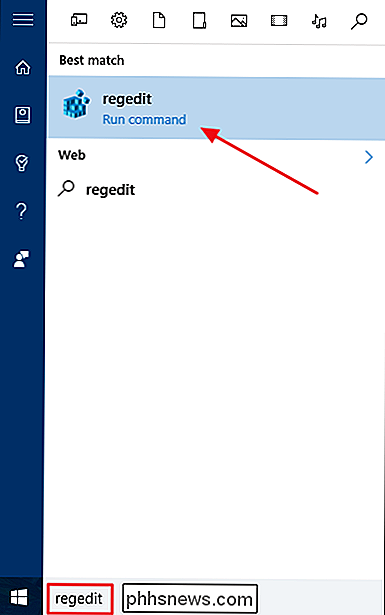
Først skal du hodet til følgende nøkkel i Registerredigeringsvinduet. Du kan kopiere og lime inn underlinjen i adressefeltet eller navigere ved hjelp av venstre sidefelt.
HKEY_LOCAL_MACHINE SOFTWARE Microsoft Windows CurrentVersion Explorer MyComputer NameSpace
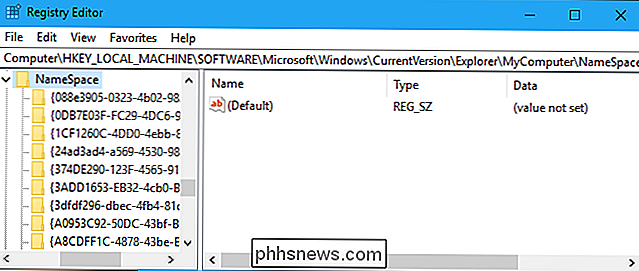
Finn undernøkkelen heter{0DB7E03F- FC29-4DC6-9020-FF41B59E513A}under NameSpace i venstre rute. Høyreklikk på det, velg "Slett", og bekreft at du vil slette nøkkelen.
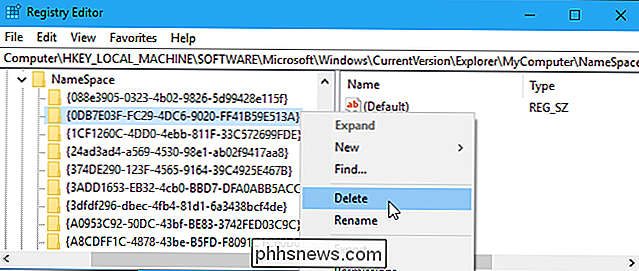
For det andre, gå til følgende nøkkel i Registerredigeringsvinduet. Du kan kopiere og lime inn underlinjen i adressefeltet eller navigere ved hjelp av venstre sidefelt.
HKEY_LOCAL_MACHINE SOFTWARE Wow6432Node Microsoft Windows CurrentVersion Explorer MyComputer NameSpace
(Hvis du ikke har en "Wow6432Node" -tasten på PC-en din, bruker du en 32-biters versjon av Windows 10. Du kan bare stoppe nå-du er ferdig! Hvis du ser nøkkelen, bruker du en 64-biters versjon av Windows 10 og du må fortsette med instruksjonene.)
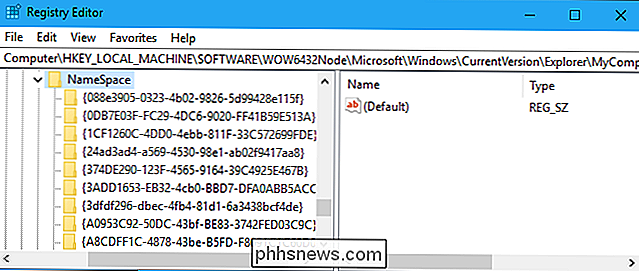
Igjen, finn undernøkkelen heter{0DB7E03F-FC29-4DC6-9020-FF41B59E513A}under NameSpace i venstre rute. Høyreklikk på det, velg "Slett", og bekreft at du vil slette nøkkelen.
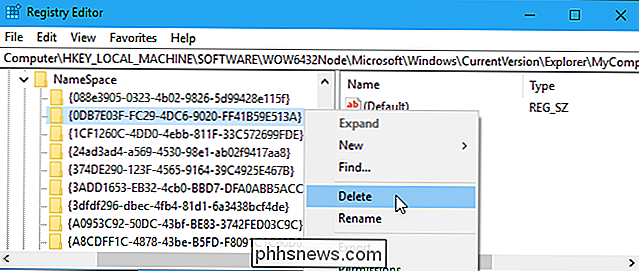
Du er nå ferdig. Mappen "3D-objekter" vil ha forsvunnet fra denne PCen, både i hovedvisningen og i filutforskerens sidelinje.
Du må ikke starte datamaskinen på nytt. Men hvis mappen 3D-objekter ikke forsvinner umiddelbart av en eller annen grunn, bør du starte på nytt ved å starte datamaskinen på nytt.
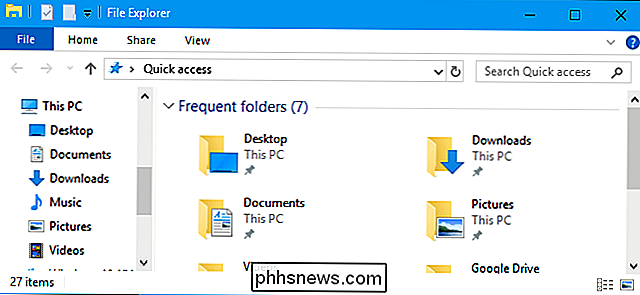
Hvis du vil gjenopprette mappen av en eller annen grunn, kan du bare gjenskape undernøklene du slettet på samme sted og gi dem navnet{0DB7E03F-FC29-4DC6-9020-FF41B59E513A}. Du trenger ikke å legge til noe i undernøklene, så lenge de er på riktig sted med riktig navn, vises mappen 3D Objects.
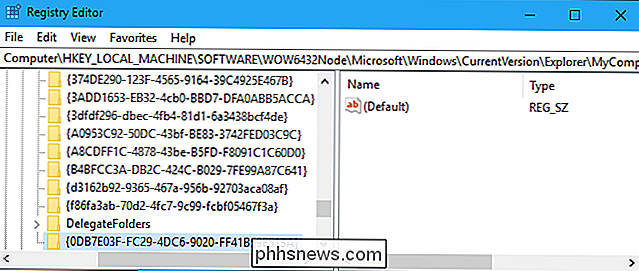
Last ned Vår One-Click Registry Hack
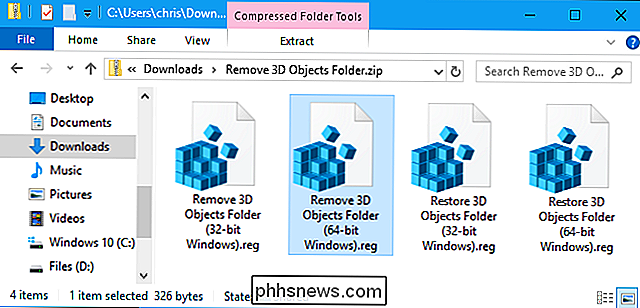
Hvis du ikke Jeg har ikke lyst til å redigere registret selv, du kan bruke vårt ett-klikk-registerhakk. Vi har opprettet registerhack som fjerner mappen og gjenoppretter den, med separate versjoner for 64-biters og 32-biters versjoner av Windows. Alle fire av registerhackene er inkludert i følgende fil.
Fjern "3D-objekter" Folder Hacks
RELATED: Hvordan vet jeg om jeg kjører 32-biters eller 64-biters Windows?
Bare last ned hacken og dobbeltklikk på den du vil bruke. Hvis du bruker en 64-biters versjon av Windows, bruker du 64-biters hack. Hvis du bruker en 32-biters versjon av Windows, bruker du 32-biters hack. Slik kontrollerer du om du bruker 32-biters eller 64-biters versjoner av Windows 10.
Disse hackene gjør bare det samme vi instruerte deg om å gjøre over. De som sletter mappen 3D-objekter fjerner{0DB7E03F-FC29-4DC6-9020-FF41B59E513A}-tasten fra de aktuelle stedene. De som gjenoppretter mappen, legger til{0DB7E03F-FC29-4DC6-9020-FF41B59E513A}-tasten tilbake til de aktuelle stedene.
Du bør bare kjøre registerhack fra kilder du stoler på, men du kan alltid inspiser dem selv for å bekrefte hva de skal gjøre. Høyreklikk en .reg-fil og velg "Rediger" for å vise innholdet i Notisblokk. Og hvis du liker å feire med registret, er det verdt å ta deg tid til å lære å lage dine egne registerhacker.

Slik kontrollerer du en videos bithastighet i VLC
En videos bithastighet er en viktig del av informasjonen for å bestemme kvaliteten på videoen. Selv om to videoer har samme oppløsning, vil et lavere bithastighet resultere i mindre detalj og klarhet. Her ser du hvordan du ser bithastigheten av hvilken video du spiller i sanntid med VLC. RELATED: 10 Nyttige funksjoner Skjult i VLC, Den sveitsiske armékniven av mediaspillere VLC er et kraftig kors plattform-app som kan spille nesten alle videofiler og har massevis av skjulte funksjoner.

Har du virkelig behov for en musematte?
Datamus har eksistert i en eller annen form i den største delen av 50 år (eller lenger, basert på din definisjon av oppfinnelsen), og for det meste av tiden har de blitt parret med museklosser. Men moderne optiske og lasermus kan spore på omtrent alle overflater, med mindre du på en eller annen måte bruker datamaskinen på en sand seng.



